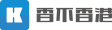为了帮助因疫情影响不能返校的同学登录校园网进行学习,墨尔本大学已经建立了一个新的VPN服务,帮助同学查看LMS中的学科资料和课程录音。
有关如何从中国(FortiNet客户端)访问VPN的说明,请访问:
https://lms.unimelb.edu.au/vpn-access-from-china/
安装和配置VPN客户端
1. 下载FortiClient VPN客户端
点击下面的相应链接,然后将文件保存到计算机,下载正确的VPN客户端安装程序:
2. 安装FortiClient VPN客户端
①打开下载的安装程序
②接受许可协议
③按照提示安装VPN客户端
3. 设置FortiClient VPN客户端
①打开FortiClient VPN客户端
②点击确认及接受

③单击配置VPN

④在“新建VPN”窗口中,输入以下信息:

a. VPN:SSL-VPN
b. 连接名称:UoM
c. 说明:留空
d. 远程网关:输入离您最近的位置的详细信息。如果您无法连接到最近的位置,或者服务速度很慢,请尝试其他位置:
- 北京:remote-bj.unimelb.edu.au 或 123.56.116.200
- 杭州:remote-hz.unimelb.edu.au 或 116.62.54.69
- 深圳:remote-sz.unimelb.edu.au 或 120.76.195.161
e. 自定义端口:勾选,输入 10567
f. 客户证书:无
g. 身份验证:选择保存登录
h. 用户名:输入墨尔本大学学生帐户用户名
i. Do not Warn Invalid Server Certificate:勾号
j. 单击保存
4. 连接FortiClient VPN客户端
登录窗口将打开

VPN登录窗口
①输入您的墨尔本大学学生帐户用户名和密码。
②单击连接
③VPN客户端将开始连接。连接完成后,将显示“ VPN已连接”窗口

VPN已连接窗口
5. 测试您与墨尔本大学的VPN连接
通过上述VPN连接后,通过登录墨尔本大学的学习管理系统(LMS)测试连接:
①在浏览器选项卡或窗口中打开 lms.unimelb.edu.au
②单击“ 画布LMS登录”(这是选择输入“画布LMS”)
③单击“ Canvas LMS登录”(这是选择使用您的墨尔本大学帐户)
④输入您的墨尔本大学学生帐户用户名和密码
⑤点击登录
6. 断开您的VPN连接
当您不再需要VPN连接时,请打开VPN Connected窗口,然后点击Disconnect。